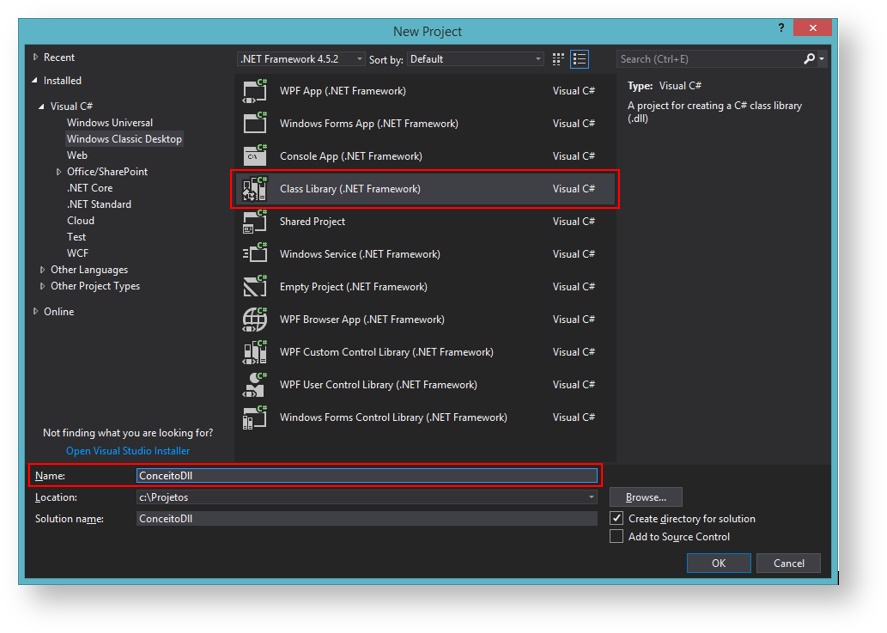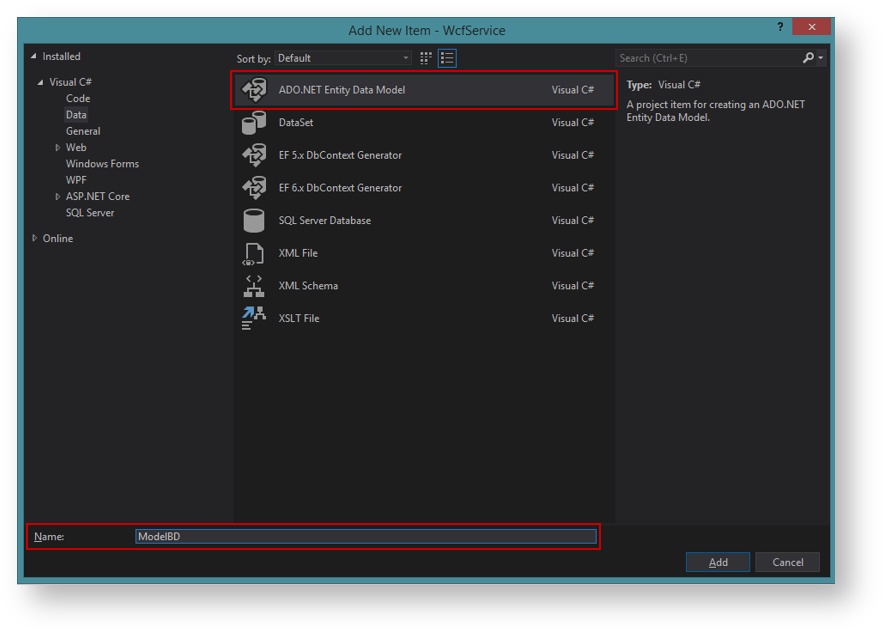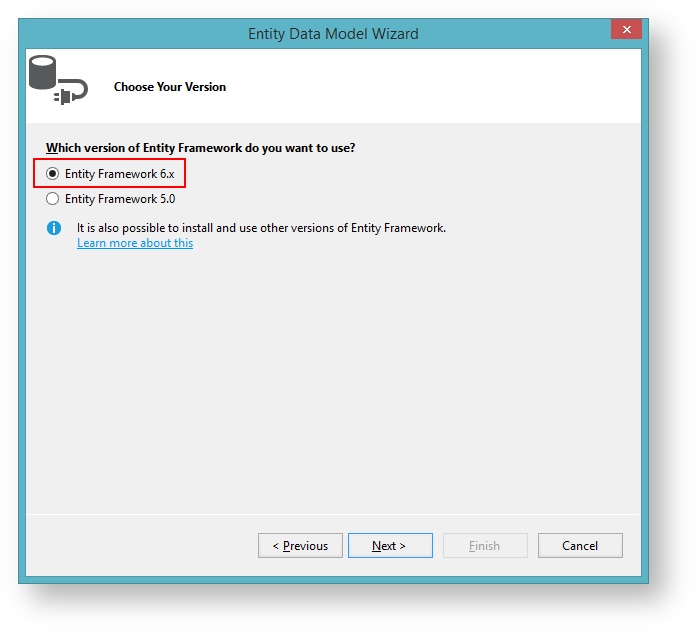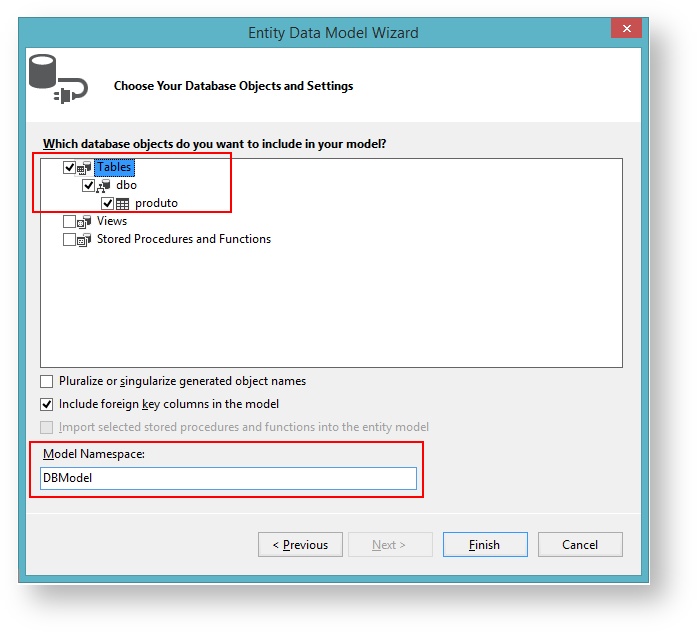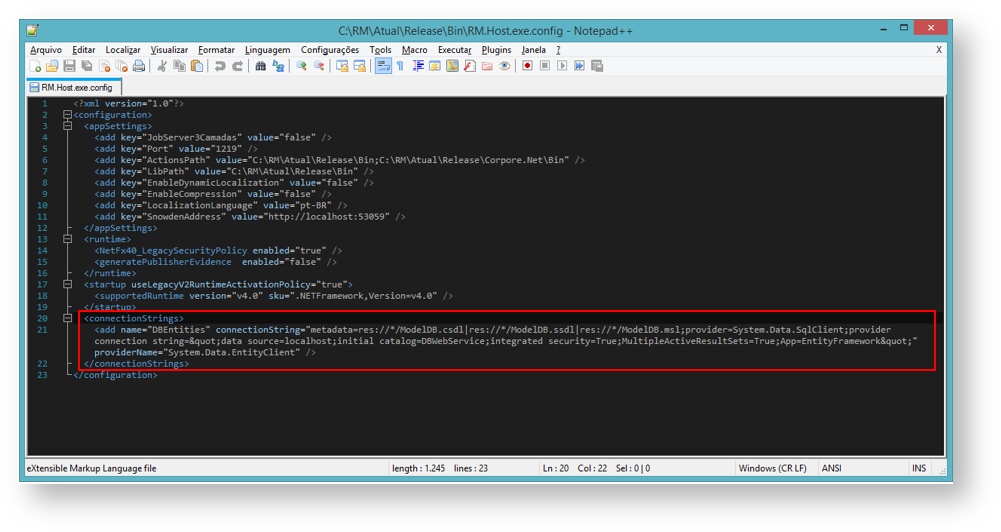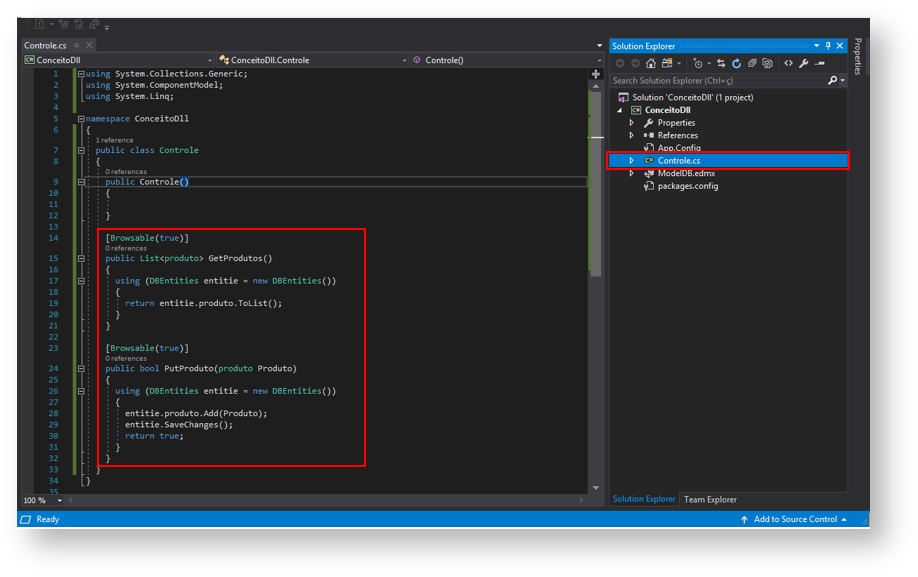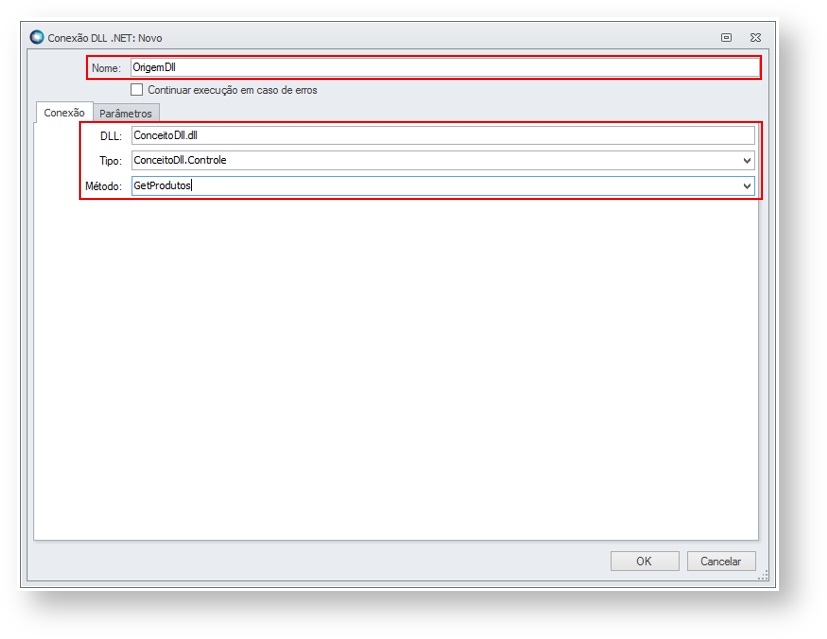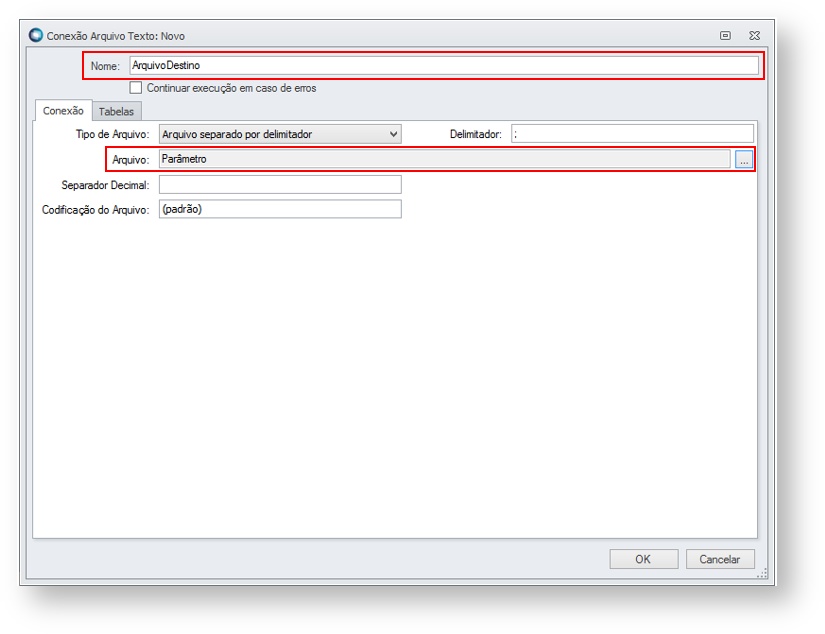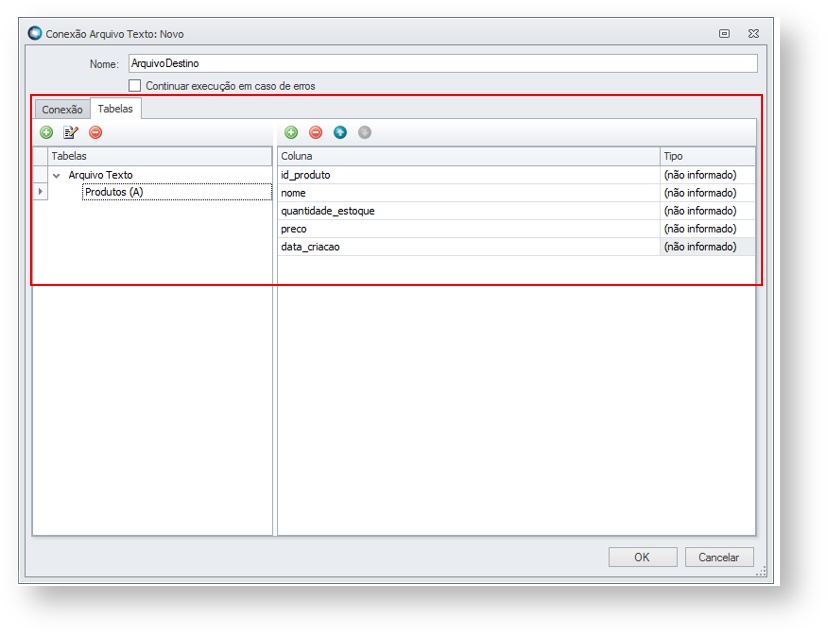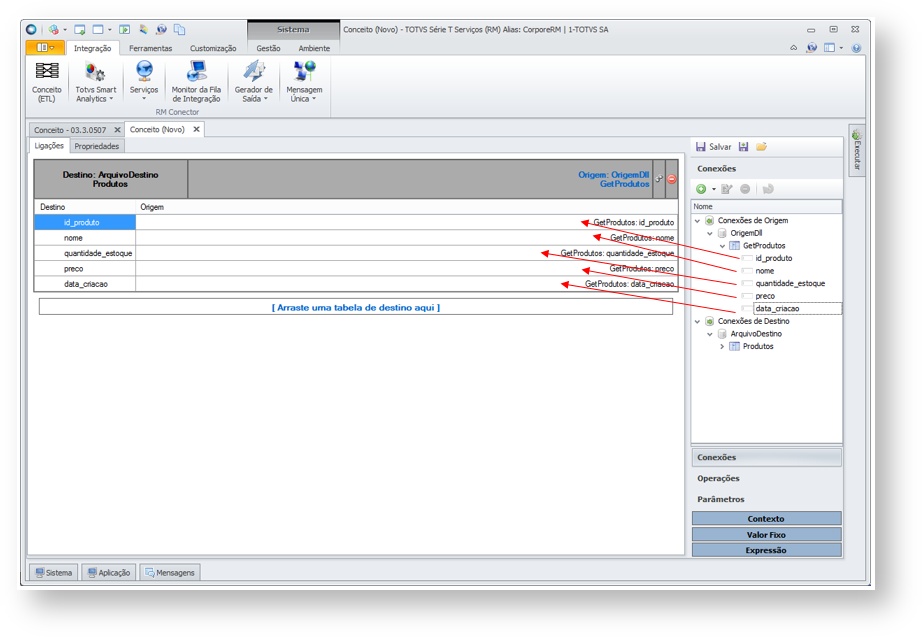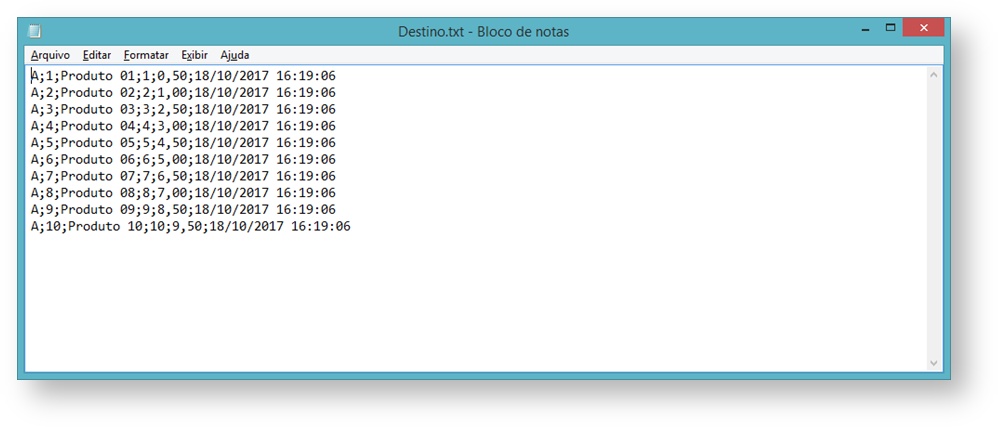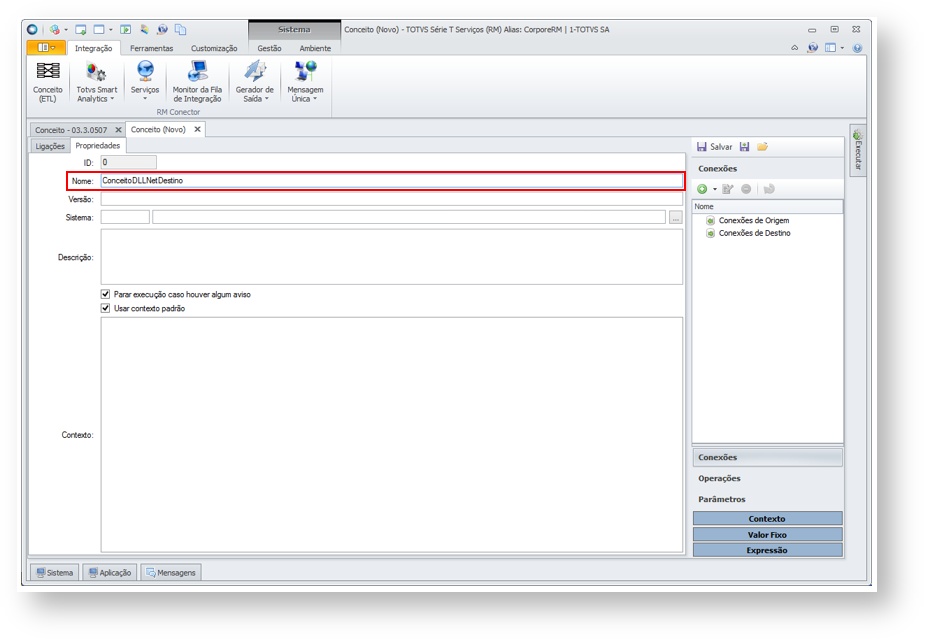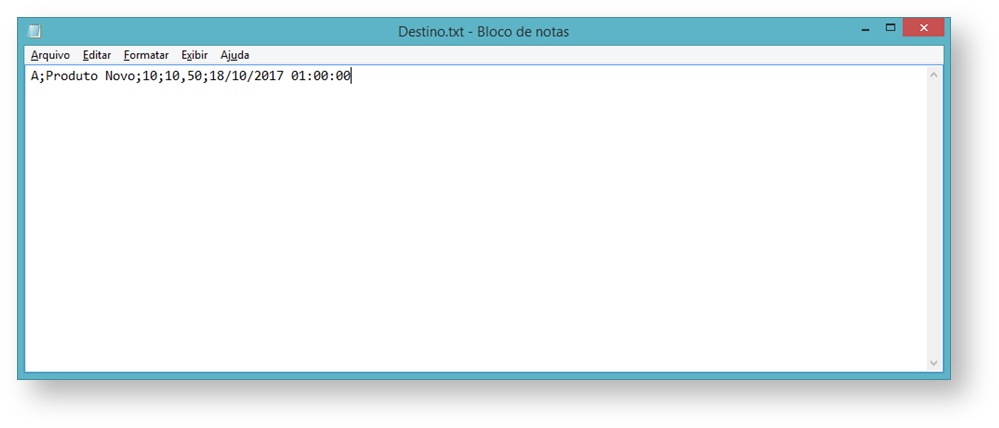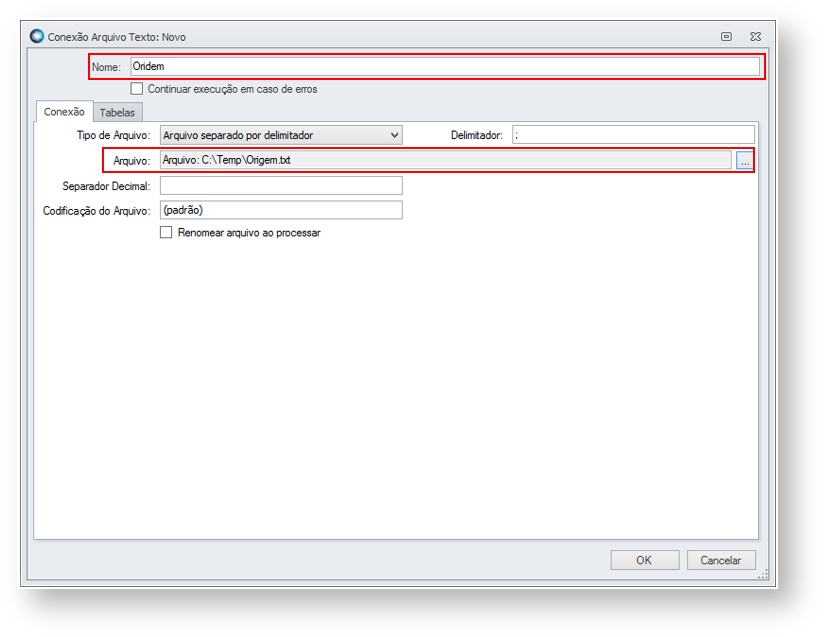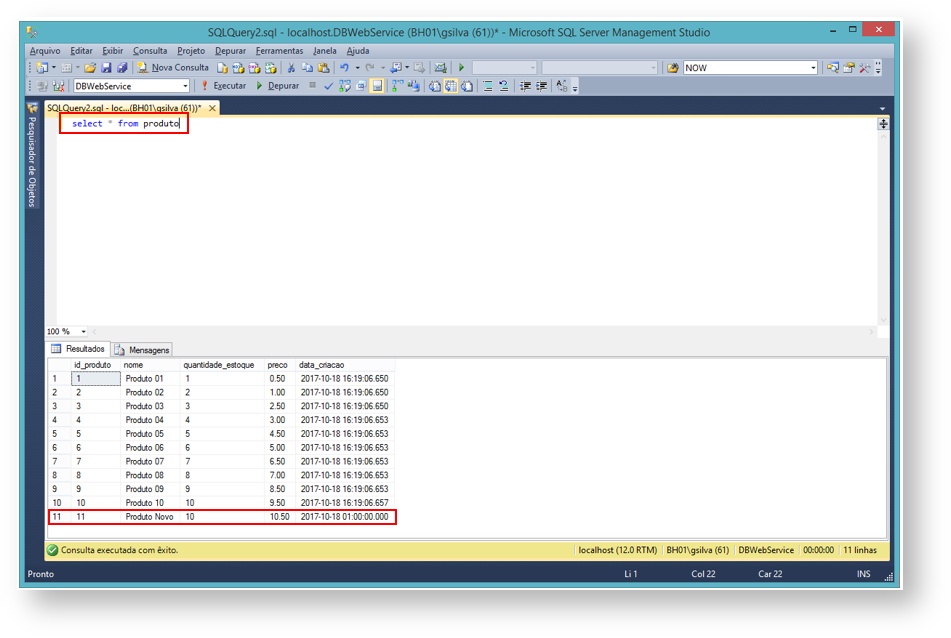INSERT INTOprodutoVALUES ('Produto 01',1,0.5,GETDATE()) INSERT INTO produto VALUES ('Produto 01',2,1,GETDATE()) INSERT INTO produto VALUES ('Produto 02',2,1,GETDATE()); INSERT INTO produto VALUES ('Produto 03',3,2.5,GETDATE()); INSERT INTO produto VALUES ('Produto 04',4,3,GETDATE()); INSERT INTO produto VALUES ('Produto 05',5,4.5,GETDATE()); INSERT INTO produto VALUES ('Produto 06',6,5,GETDATE()); INSERT INTO produto VALUES ('Produto 07',7,6.5,GETDATE()); INSERT INTO produto VALUES ('Produto 08',8,7,GETDATE()); INSERT INTO produto VALUES ('Produto 09',9,8.5,GETDATE()); INSERT INTO produto VALUES ('Produto 10',10,9.5,GETDATE()); |